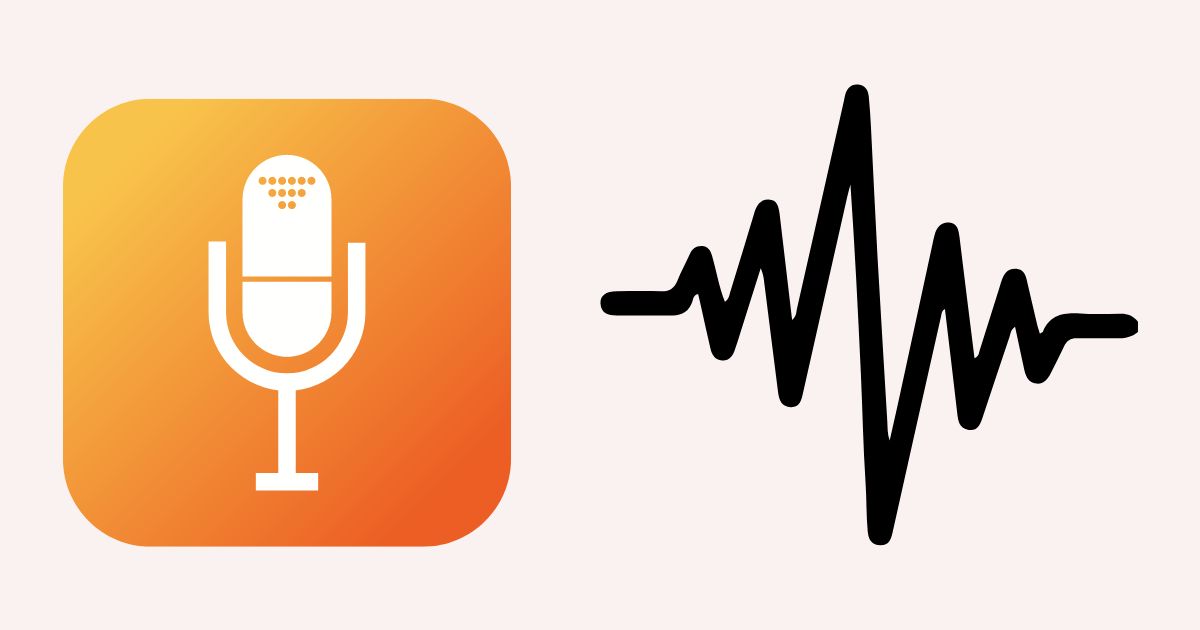Macのボイスメモ、気軽に音声録音が出来てとっても便利ですが、保存先がわからない人もいると思います。
今回はその保存先がどこにあるのかを説明し、次から探す手間を省くオススメ設定を紹介します。
Macのボイスメモの保存場所
普通に探しても見つからない「ライブラリ」フォルダにありました!表示方法は以下のとおり。
1)Finderを開き、ツールバーにある「移動」を選択
2)キーボードの「Option」キーを押すと、非表示だった「ライブラリ」が表示されるのでクリック
3)「ライブラリ」フォルダ内の「Application Support」フォルダ→「com.apple.voicememos」フォルダを選択
4)「com.apple.voicememos」フォルダの中にある「Recordings」フォルダに録音データが入ってます
どうでしょう?
頭で考えて探すのは難しいですが、上の手順に従えば録音データが見つかります。
録音データのファイル区別がつきにくい・・・
ちょっとした愚痴です。
録音データのファイル名が『年月日+時間+数字』と保存されているので、パッと見では何の音声が収録されているのかわかりません。
音声データを整理しておきたい人は、あとでファイル名を変更したほうがいいですよ。
録音データフォルダの「エイリアス」を作れば次から簡単アクセス可能♪
録音データの探し方はわかった。でも、毎回保存場所まで行くのは面倒ですよね。手順を忘れて毎回Google検索するのも時間がもったいない。
ということで、エイリアス(ショートカット)を作りましょう。
1)「Recordings」フォルダを選択
2)右クリックして「エイリアスを作成」を選択
3)「Recordingsのエイリアス」というファイルができるので、それをデスクトップや自分の好きな位置に移動させる
こうすれば、2回目からはエイリアスを使って録音データへすぐアクセスできます。
まとめ
Macのボイスメモの保存場所を一発で見つける方法は、次のとおりです。
ボイスメモ保存場所見つけ方
1)Finderを開き、ツールバーにある「移動」を選択
2)キーボードの「Option」キーを押すと、非表示だった「ライブラリ」が表示されるのでクリック
3)「ライブラリ」フォルダ内の「Application Support」フォルダ→「com.apple.voicememos」フォルダを選択
4)「com.apple.voicememos」フォルダの中にある「Recordings」フォルダに録音データが入ってます
以上です。
この情報があなたの参考になれば幸いです♪